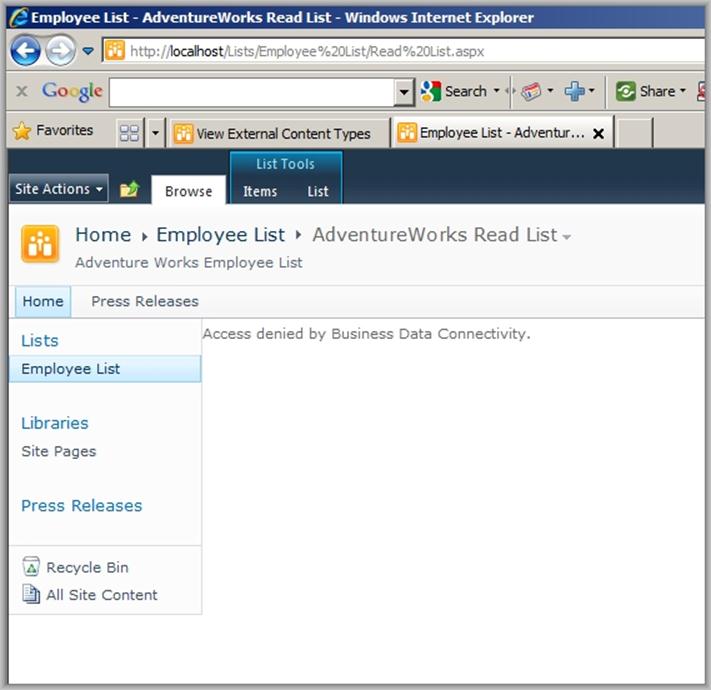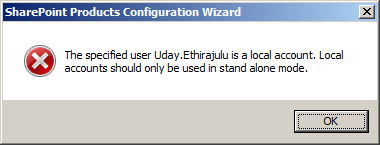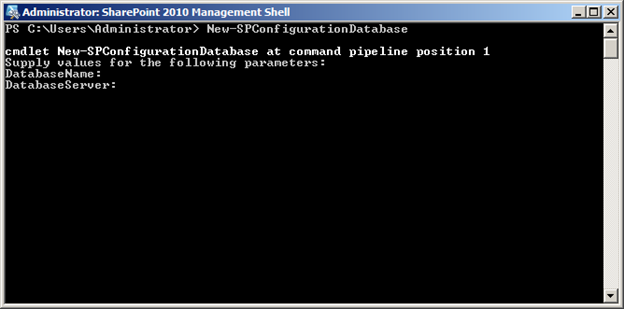Randalli περιλαμβάνονται προηγμένες SharePoint 2010 Προγραμματιστής Κατάρτιση των ενοποιημένων συνδέσεις στο MSDN
Προγραμματιστής χάρτη πορείας και εργαλεία για το SharePoint 2010
- Μάθημα 1: SharePoint 2010 Ανάπτυξη Επισκόπηση Πλατφόρμας
- Μάθημα 2: Visual Studio 2010 SharePoint Developer Tools Επισκόπηση
Core Ανάπτυξη στο SharePoint 2010
- Μάθημα 1: Χαρακτηριστικό πλαίσιο και βελτιώσεις Deployment Solution
- Μάθημα 2: Υπηρεσίες Αρχιτεκτονική και Επεκτασιμότητα
- Μάθημα 3: Δημιουργία Sandboxed Λύσεις
Διεπαφές Χρήσης και λίστες στο SharePoint 2010
- Μάθημα 1: User Interface Βελτιώσεις και Επεκτασιμότητα στο SharePoint 2010
- Μάθημα 2: Βελτιώσεις Κατάλογος και Προσαρμογές στο SharePoint 2010
Τα στοιχεία πρόσβασης στις Τεχνολογίες στο SharePoint 2010
- Μάθημα 1: Πρόσβαση του SharePoint 2010 Λίστες Χρησιμοποιώντας LINQ του SharePoint
- Μάθημα 2: Χρησιμοποιώντας το μοντέλο αντικειμένου του πελάτη και REST στην Access SharePoint 2010
Σύνθετο Λύσεις στο SharePoint 2010
- Μάθημα 1: Workflow Βελτιώσεις στο SharePoint 2010
- Μάθημα 2: Καταναλώνουν εξωτερικών δεδομένων με το Business Services σύνδεσης στο SharePoint 2010
Διαχείρισης εταιρικού περιεχομένου στο SharePoint 2010
Αναζήτηση Επιχειρήσεων στο SharePoint 2010
Business Intelligence SharePoint 2010
Κοινοτήτων, στο SharePoint 2010